In de vorige delen hebben we geleerd over tekstopmaak, uitlijning van de pagina-indeling en bewerkingen voor het afdrukken van tekst. Vandaag zal LuckyTemplates met u blijven delen over inspringingen en tabs - inspringen en spatiëring van regels. Tekst in Word 2013. Raadpleeg dit alstublieft!
Inspringen is een presentatiestijl die vaak wordt gebruikt in documenten waarvan de inhoud in meerdere alinea's is verdeeld. In tekstbewerkingsprogramma's wordt hiervoor vaak een Inspring- tool gebruikt. Bovendien kan Inspringen ook helpen de linker- en rechtermarges van een of meer alinea's te wijzigen om die tekst te markeren.
Of u nu een lijn of een hele alinea wilt verplaatsen, u kunt het gereedschap Tabselectie en de horizontale liniaal gebruiken om tabs en inspringing in te stellen .
Bekijk de onderstaande video voor een overzicht van het gebruik van inspringingen en tabbladen in Word 2013 :
A. Inspringen - Inspringen
Bij gewone documentdocumenten moet altijd de eerste regel van elke alinea worden ingesprongen. Daarom zal deze functie, esthetisch gezien, helpen de tekst duidelijk en gescheiden tussen de paragrafen te maken. Bovendien kunnen niet alleen de eerste regel maar ook andere regels worden ingesprongen, dit heet hangende inspringing - hangende inspringing.
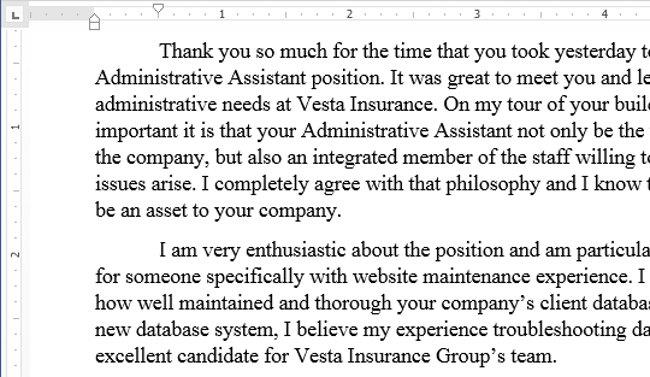
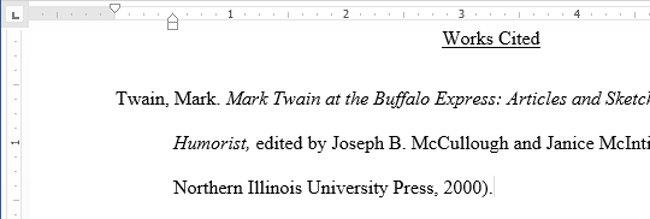
Inspringen met de Tab-toets:
De snelste manier om te inspringen is door de Tab- toets te gebruiken . Bij deze methode wordt alleen gebruik gemaakt van het uitlijnen van de eerste regel die ½ inch is ingesprongen.
1. Plaats de invoegpositie op de eerste regel van de alinea die u wilt laten inspringen.
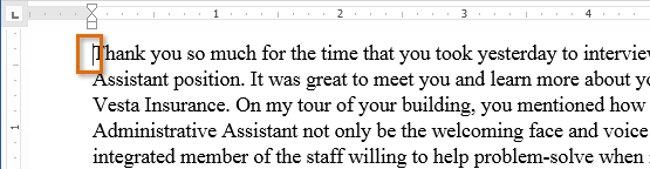
2. Druk op de Tab- toets . Op de horizontale balk ziet u dat de eerste regelinspringing ½ inch naar rechts wordt verplaatst.
3. De eerste regel van die paragraaf wordt ingesprongen.

- Als u de liniaal niet ziet, selecteert u het tabblad Weergave op de werkbalk; Vink vervolgens het vakje Liniaal aan.
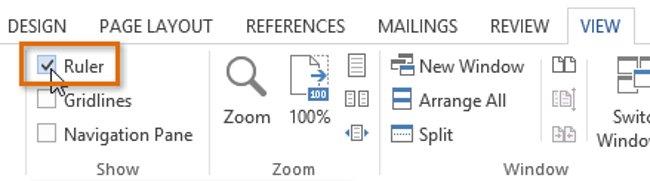
B. Inkeping
In sommige gevallen wilt u wellicht de inspringing verder aanpassen. Word biedt inspringmarkeringen waarmee u elke gewenste alinea kunt laten inspringen. De inspringmarkeringen worden links van de horizontale liniaal geplaatst en bieden de volgende verschillende inspringingsopties:
- Inspringmarkering voor de eerste regel: Knop om de marge van de eerste regel tekst te wijzigen ( inspringing ).
- Hangende inspringmarkering: Knop om de marges van de resterende regels in de tekst te wijzigen ( vanaf de 2e regel tot het einde van de alinea ).
- Markering voor linkerinspringing: Knop om de linkermarge van de gehele tekst te wijzigen. Selecteer de tekst waarvan u de linkermarge wilt wijzigen, houd de linkermuisknop ingedrukt op Links inspringen en sleep deze knop om de tekst te verplaatsen. Wanneer u de gewenste positie bereikt, stopt u en laat u de muisknop los.

I. Gebruik inspringen
1. Plaats de invoegpositie ergens in de alinea die u wilt laten inspringen, selecteer een of meer alinea's.
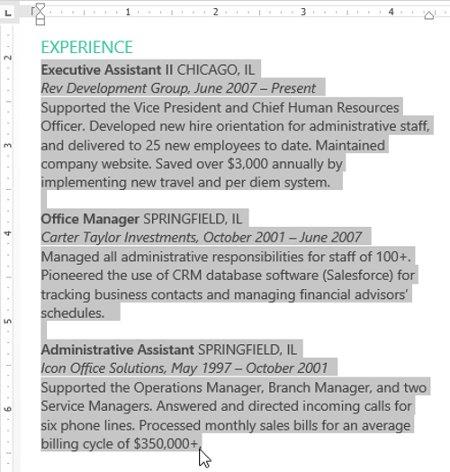
2. Klik op de gewenste inspringmarkering, houd deze ingedrukt en sleep deze. In het onderstaande voorbeeld klikken we op de linkerinspringing, houden deze vast en slepen deze. Er verschijnt een voorbeeld van de inspringing in het document.
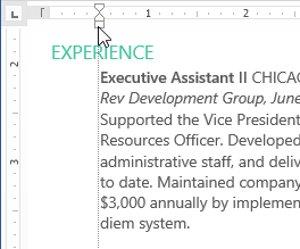
3. Laat de muis los. Paragrafen worden ingesprongen.
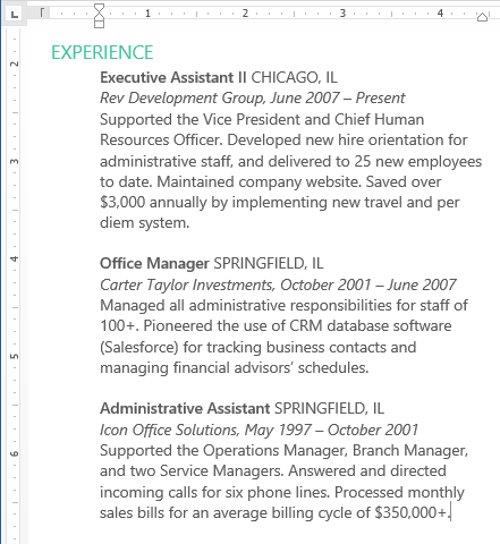
II. Gebruik inspringingsopdrachten
Als u meerdere regels tekst of alle regels van een alinea wilt laten inspringen, kunt u de opdrachten Inspringen gebruiken .
1. Selecteer de tekst die u wilt laten inspringen.
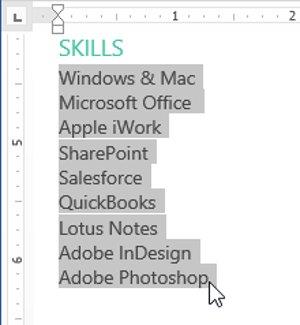
2. Klik op het tabblad Start op de gewenste opdracht voor inspringen:
- Inspringing vergroten: Laat de linkermarge van de tekst naar rechts inspringen ( inspringen ). Selecteer de tekst en druk op de knop Inspringing vergroten om de linkermarge van de tekst te laten inspringen. Elke keer dat deze knop wordt ingedrukt, wordt de tekst ingesprongen met de standaardafstand van ½ inch.
- Inspringing verkleinen : Laat de linker inspringing van de tekst naar links inspringen ( uitspringen ). Selecteer de tekst en druk op de knop Inspringing verkleinen om de linkermarge van de tekst naar buiten te laten inspringen. Elke keer dat u op deze knop drukt, springt de tekst in met de standaardafstand van ½ inch.
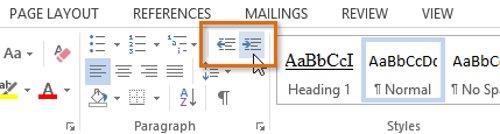
3. De tekst wordt ingesprongen.
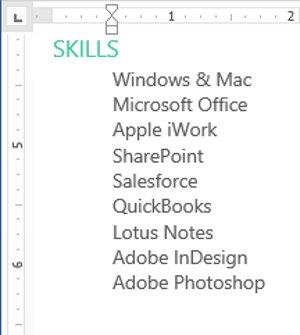
- Om de margegrootte aan te passen, selecteert u het tabblad Pagina-indeling en voert u de gewenste waarden in de vakken onder Intentie in .
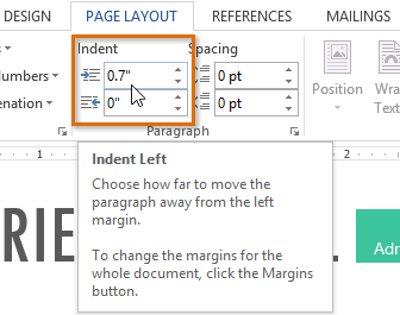
C. Tab
Met de Tab- toets kunt u de inspringing flexibeler aanpassen. Elke keer dat u op de Tab-toets drukt, wordt de invoegpositie standaard ½ inch naar rechts verplaatst.
Door tabstops toe te voegen aan de liniaalbalk kunt u de grootte van het tabblad wijzigen, en in Word kunt u zelfs meerdere tabstops op dezelfde regel toepassen. Op een cv kunt u bijvoorbeeld het begin van de regel links uitlijnen en het einde van de regel rechts uitlijnen door een rechtertabblad toe te voegen.
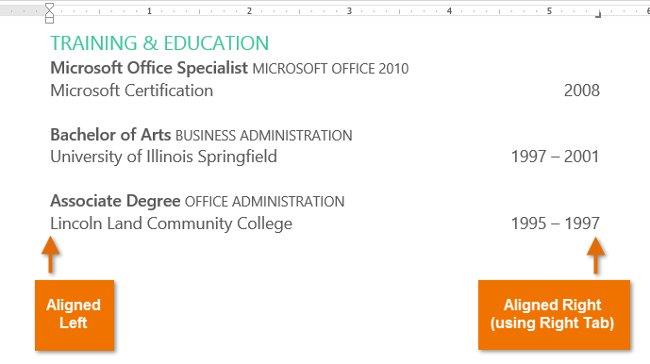
- Als u op de Tab- toets drukt , kunt u een tab toevoegen of een opsommingsteken maken , afhankelijk van de invoegpositie. Als het invoegpunt zich aan het begin van een bestaande alinea bevindt, wordt er over het algemeen een eerste regelinspringing gemaakt; anders wordt er een tabblad gemaakt.
I. Tabbladkiezer
De tabkiezer ( Tabuitlijning ) bevindt zich op de verticale balk aan de linkerkant. Beweeg de muisaanwijzer over de tabbladkiezer om de naam van het actieve stoptabblad te zien.

Soorten tabstops:
- Linkertab
 : linkeruitlijning bij de tabstop. Stel de startpositie in van de tekst die naar rechts loopt terwijl u typt.
: linkeruitlijning bij de tabstop. Stel de startpositie in van de tekst die naar rechts loopt terwijl u typt.
- Tabblad midden
 : lijn de tekst gelijkmatig uit op beide zijden van de tabstop. Stel de positie in op het midden van de tekst. De tekst bevindt zich in het midden van de locatie van het invoertabblad.
: lijn de tekst gelijkmatig uit op beide zijden van de tabstop. Stel de positie in op het midden van de tekst. De tekst bevindt zich in het midden van de locatie van het invoertabblad.
- Rechter tab
 : Rechts uitlijnen bij de tabstop. Stel de startpositie in van de tekst die naar links loopt terwijl u typt.
: Rechts uitlijnen bij de tabstop. Stel de startpositie in van de tekst die naar links loopt terwijl u typt.
- Tabblad Decimaal
 : Lijn decimale getallen uit met behulp van de decimale punt. Decimale tabbladen zijn decimale scheidingstekens die zich op dezelfde positie bevinden.
: Lijn decimale getallen uit met behulp van de decimale punt. Decimale tabbladen zijn decimale scheidingstekens die zich op dezelfde positie bevinden.
- Balk Tab
 : Tekent een verticale lijn in de tekst. Bar Tab is een speciaal type Tab dat de tekst niet positioneert, maar alleen een verticale lijn creëert op de tabpositie en door de tekst loopt.
: Tekent een verticale lijn in de tekst. Bar Tab is een speciaal type Tab dat de tekst niet positioneert, maar alleen een verticale lijn creëert op de tabpositie en door de tekst loopt.
- Inspringing eerste regel
 : Voegt een inspringmarkering in op de liniaal en laat de eerste regel van de alinea inspringen.
: Voegt een inspringmarkering in op de liniaal en laat de eerste regel van de alinea inspringen.
- Hangende inspringing
 : Voegt een hangende inspringing in en laat alle regels behalve de eerste regel inspringen
: Voegt een hangende inspringing in en laat alle regels behalve de eerste regel inspringen
II. Tabstops toevoegen:
1. Selecteer een segment of segmenten waaraan u een tussenstop wilt toevoegen. Als u geen alinea's selecteert, zijn tabstops van toepassing op de huidige alinea en de nieuwe alinea's eronder.
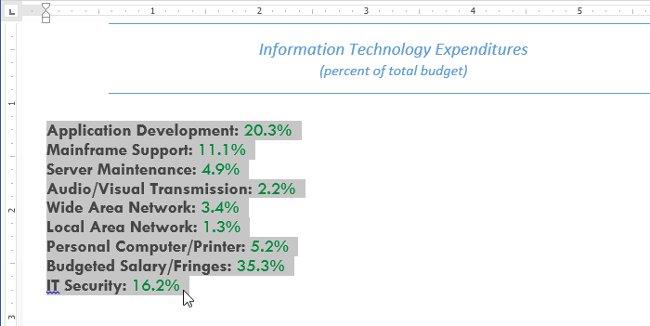
2. Klik op het selectietabblad totdat het gewenste breekpunt verschijnt. In het onderstaande voorbeeld kiezen we Decimal Tab .
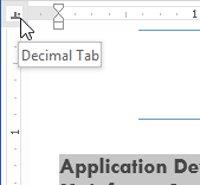
3. Klik op de locatie op de horizontale liniaal waar u de tekst wilt laten verschijnen ( klik op de onderrand van de liniaal ). U kunt desgewenst meer tabstops toevoegen.
4. Plaats de invoegpositie vóór de alinea die u wilt bewerken en druk vervolgens op Tab . De tekst wordt naar de volgende breekpuntlocatie verplaatst. We verplaatsen bijvoorbeeld het percentage jaren naar de volgende stop.
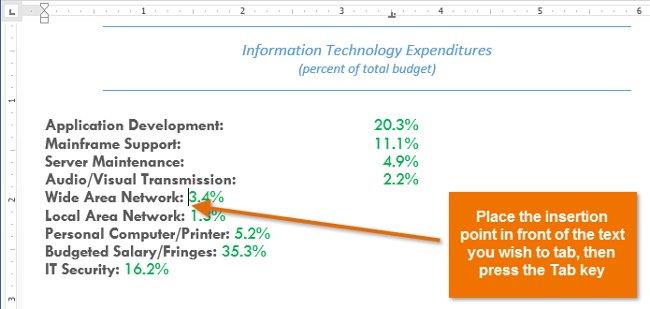
III. Verwijder de stoplipjes
Wanneer u geen breekpunten meer gebruikt, moet u deze verwijderen. Om een stoptabblad te verwijderen, klikt u erop en sleept u het uit de liniaal .
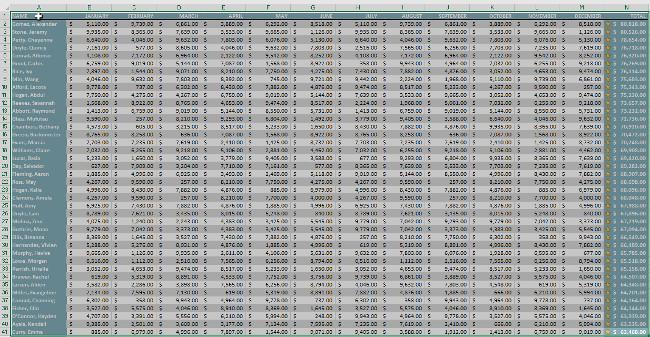
Word kan verborgen opmaaksymbolen weergeven, zoals de spatiebalk (  ), alinea- (
), alinea- (  ) en Tab-
) en Tab-  toets ( ), zodat u de opmaak in uw document kunt zien. Om verborgen opmaakpictogrammen weer te geven, selecteert u het tabblad Start en klikt u vervolgens op de opdracht Tonen /Verbergen .
toets ( ), zodat u de opmaak in uw document kunt zien. Om verborgen opmaakpictogrammen weer te geven, selecteert u het tabblad Start en klikt u vervolgens op de opdracht Tonen /Verbergen .

Zie meer: Word 2013: Instructies voor het gebruik van Microsoft-accounts en OneDrive
Plezier hebben!

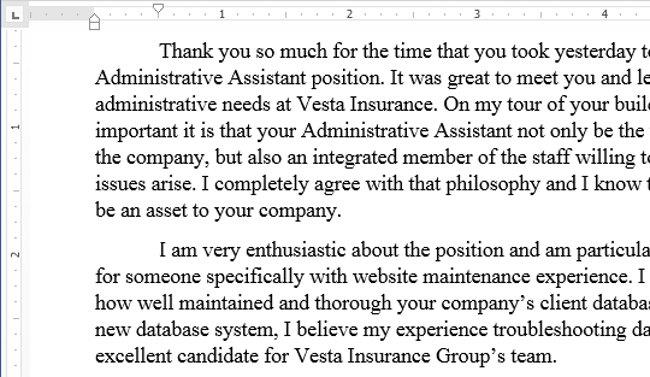
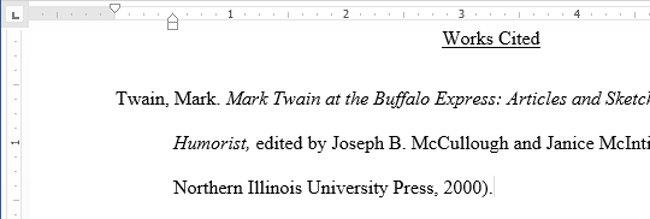
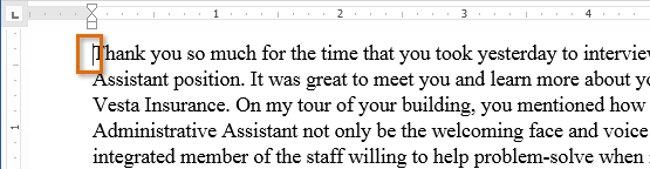

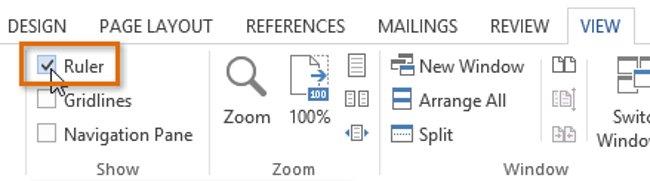

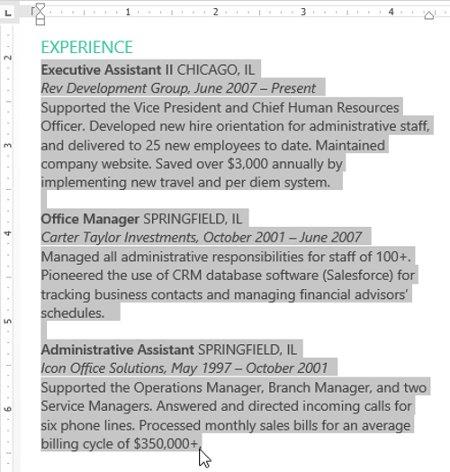
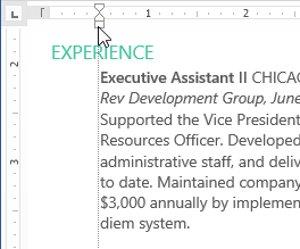
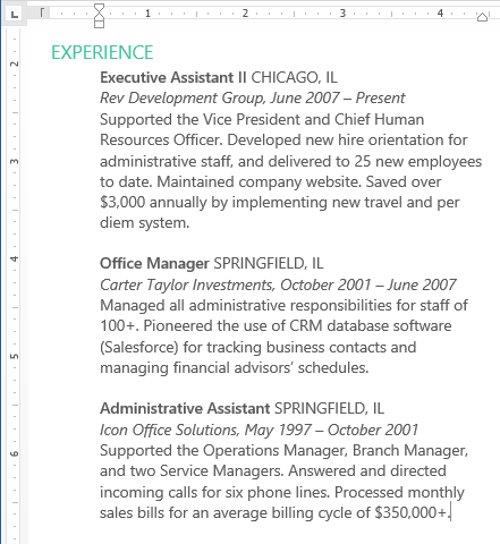
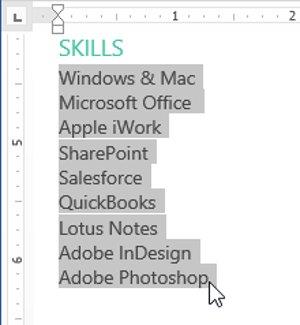
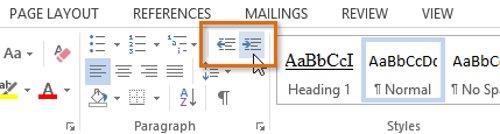
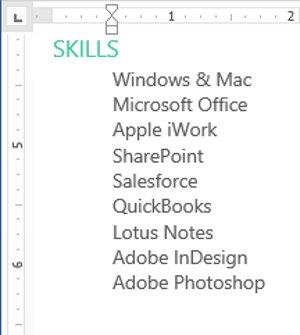
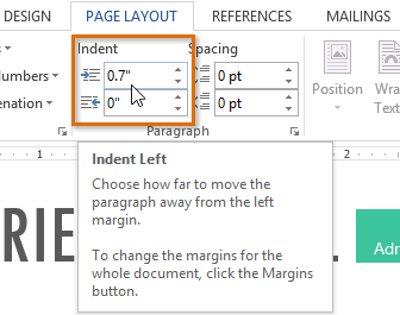
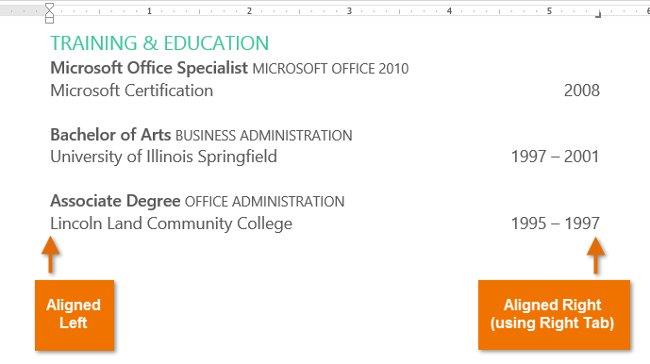

 : linkeruitlijning bij de tabstop. Stel de startpositie in van de tekst die naar rechts loopt terwijl u typt.
: linkeruitlijning bij de tabstop. Stel de startpositie in van de tekst die naar rechts loopt terwijl u typt. : lijn de tekst gelijkmatig uit op beide zijden van de tabstop. Stel de positie in op het midden van de tekst. De tekst bevindt zich in het midden van de locatie van het invoertabblad.
: lijn de tekst gelijkmatig uit op beide zijden van de tabstop. Stel de positie in op het midden van de tekst. De tekst bevindt zich in het midden van de locatie van het invoertabblad. : Rechts uitlijnen bij de tabstop. Stel de startpositie in van de tekst die naar links loopt terwijl u typt.
: Rechts uitlijnen bij de tabstop. Stel de startpositie in van de tekst die naar links loopt terwijl u typt. : Lijn decimale getallen uit met behulp van de decimale punt. Decimale tabbladen zijn decimale scheidingstekens die zich op dezelfde positie bevinden.
: Lijn decimale getallen uit met behulp van de decimale punt. Decimale tabbladen zijn decimale scheidingstekens die zich op dezelfde positie bevinden. : Tekent een verticale lijn in de tekst. Bar Tab is een speciaal type Tab dat de tekst niet positioneert, maar alleen een verticale lijn creëert op de tabpositie en door de tekst loopt.
: Tekent een verticale lijn in de tekst. Bar Tab is een speciaal type Tab dat de tekst niet positioneert, maar alleen een verticale lijn creëert op de tabpositie en door de tekst loopt. : Voegt een inspringmarkering in op de liniaal en laat de eerste regel van de alinea inspringen.
: Voegt een inspringmarkering in op de liniaal en laat de eerste regel van de alinea inspringen.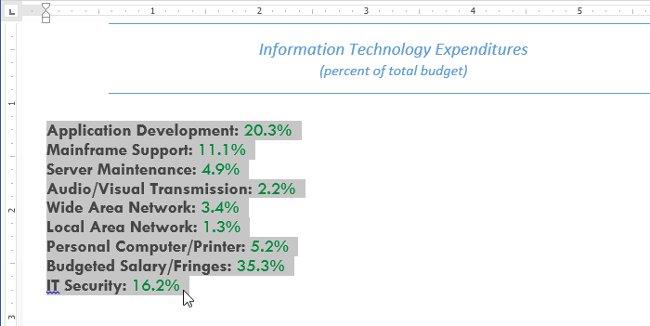
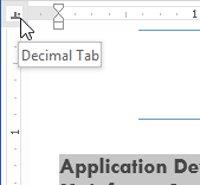
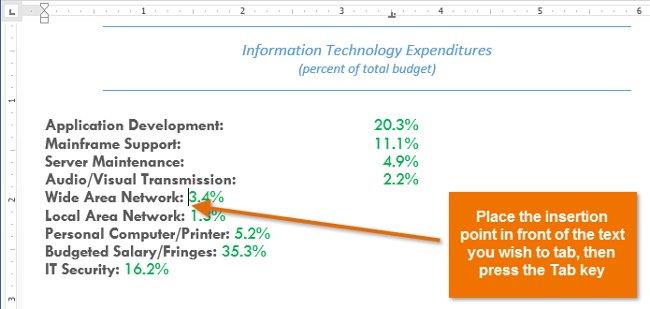
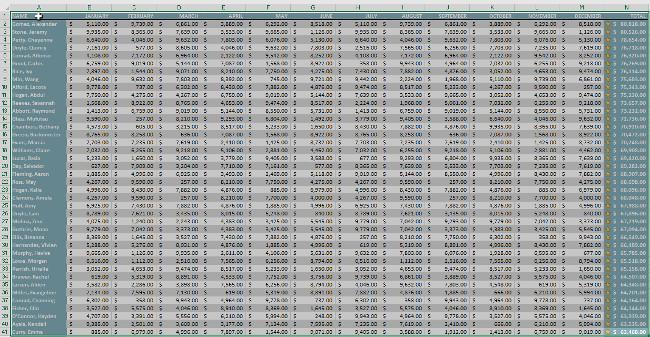
 ), alinea- (
), alinea- (  ) en Tab-
) en Tab-  toets ( ), zodat u de opmaak in uw document kunt zien. Om verborgen opmaakpictogrammen weer te geven, selecteert u het tabblad Start en klikt u vervolgens op de opdracht Tonen /Verbergen .
toets ( ), zodat u de opmaak in uw document kunt zien. Om verborgen opmaakpictogrammen weer te geven, selecteert u het tabblad Start en klikt u vervolgens op de opdracht Tonen /Verbergen .








